Редовните потребители на Microsoft Office не са толкова запознати с Microsoft Access, колкото с Microsoft Word, Excel или PowerPoint.
Тъй като Microsoft Access е приложение за релационни бази данни, включено в Microsoft Office Suite, което позволява на потребителите да влизат, управляват и стартират отчети в по-голям мащаб, той е най-подходящ за тези, които трябва бързо да организират голям обем данни.
Тя е слоена някъде между Excel, което е идеално за хора с малко съхранение на данни и SQL сървъри, което се изисква от по-големите екипи и корпоративните.
С помощта на Microsoft Access потребителите могат ефективно да управляват важна информация, като я съхраняват удобно за бъдеща справка, отчитане и анализ. Както подсказва името, потребителите ще имат достъп до организирана информация в своята база данни с минимални усилия.
Функции за достъп на Microsoft;
- Идеален за индивидуални потребители и по-малки екипи
- По-лесно от базата данни клиент-сървър за разбиране и използване
- Импортиране и експортиране в други Microsoft Office и други приложения
- Готови шаблони за редовни потребители да създават и публикуват данни
- Позволява безпроблемно изграждане и публикуване на уеб бази данни
- Удобна за потребителя функция „Кажи ми“ за съдействие
- Позволява на разработчиците да създават персонализирани решения, използвайки VBA код
- Скриване / показване на опция за лента
- Разрешава на потребителите да отчитат изглед премахва допълнителни отчети
- Позволява изходни отчети във формат PDF
Microsoft Access е обикновено настолно приложение, което не изисква специфичен хардуер или лиценз за функциониране. Следователно, той е идеален за индивидуални потребители и по-малки екипи, които не изискват по-големи и сложни бази данни за допълнителна цена.
Microsoft Access предлага множество предимства пред решенията за бази данни над SQL Server и Oracle, където нуждата от база данни не е много голяма. Много по-малки екипи вече могат да избегнат закупуването на масивен ресурс за техните основни и прости нужди с помощта на Microsoft Access.
Освен това те не се нуждаят от никого за администриране или наблюдение на Достъпа, което може да се изисква от обикновените бази данни клиент-сървър.
Нещо повече, той предлага опция да се позволи на потребителите да превърнат своята база данни в приложение, което беше въведено след Microsoft Access 2007.
Личните компютърни приложения като Microsoft Access са поели много приложения, които по-рано са били прехвърлени в база данни клиент-сървър в миналото. Потребителите на Access не трябва да преминават през специално обучение, за да придобият необходимите умения за използване на приложението.
Много потребители са се самоуправлявали да използват Microsoft Access за своите индивидуални нужди. Създаването и администрирането на база данни е много лесно и лесно с помощта на лесно достъпен, добре организиран набор от шаблони, които ще бъдат разгледани по-нататък в тази статия.
Потребителите на Microsoft Excel ще намерят Access по-лесен за овладяване, тъй като той е подобен на Excel, въпреки че основните концепции на базите данни са много по-различни от Excel.
Обучението и управлението на това мощно приложение с помощта на най-ефективните налични техники и инструменти е възможно дори за нови потребители, които имат малко или никакви познания за управление на бази данни.
Microsoft Access съхранява различни набори от данни, известни като таблици, които са потенциално свързани, което в комбинация заедно увеличава гъвкавостта на данните.
Като свързва и свързва таблици заедно, Access, система за управление на релационни бази данни (RDBMS) като цяло осигурява по-гъвкаво отчитане и функционалност в рамките на това приложение за потребителите, което прави задачата им проста и лесна.
Една от най-полезните характеристики на Microsoft Access е способността му да взаимодейства с данни от много други програми.
Също така е по-лесно да комбинирате данни, създадени в други програми, да прехвърляте данни между две други програми или да натрупвате и съхранявате данни в дългосрочен план, като от време на време експортирате данни в други програми като Excel за анализ.
С Microsoft Access има много начини да копирате обект като таблица или формуляр от една база данни в друга без усилия. Освен копиране и поставяне на обект, Microsoft Access позволява и експортиране на обект, който се предлага с повече опции.
С Access е удобно да експортирате дефиницията на таблицата и данните в таблицата или да експортирате само определението на таблицата, което е празно копие на таблицата, както се изисква. Можете също да запазите детайлите на операцията като експортна спецификация за бъдеща употреба.
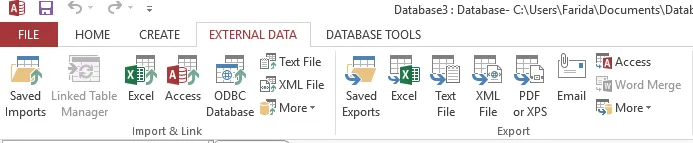
Групата за импортиране и експортиране показва икони за всички формати на данни, до които Microsoft Access може да импортира или експортира данни. При натискане на повече, потребителите ще виждат повече формати, с които Microsoft Access може да работи.
За допълнително удобство на потребителите, съветникът за импортиране / експортиране помага на потребителите при задачата и запазването на детайлите на тази операция като спецификация.
Microsoft Access помага на потребителите при създаването и управлението на бази данни, дори и да имат минимален опит в тази област. Това става възможно с помощта на няколко шаблона на Microsoft Access, които имат всичко готово за употреба.
При отваряне на конкретен шаблон на файл, потребителят намира нова база данни с таблици, формуляри, макроси, отчети и други необходими полета, която вече е създадена, спестявайки време и усилия.
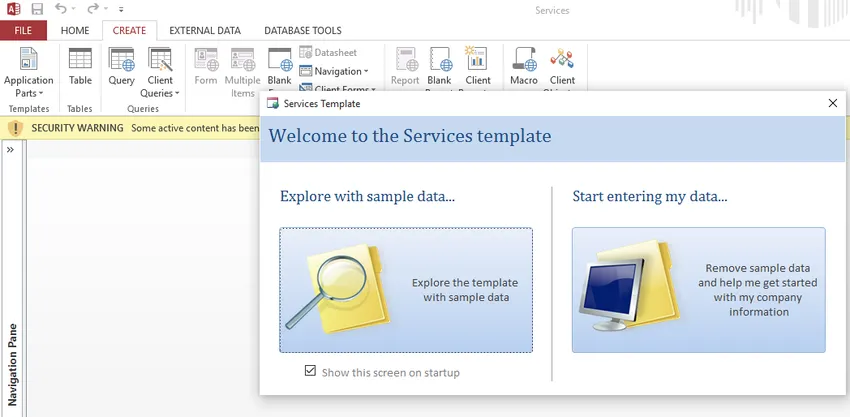
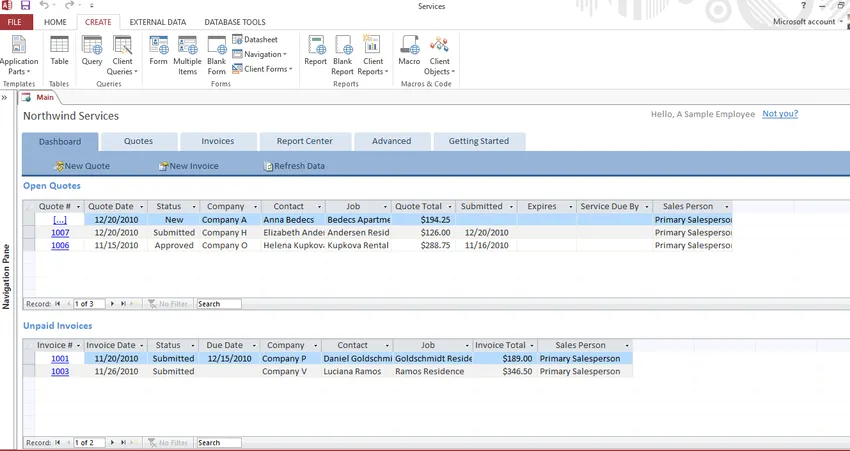
Галерията с шаблони удобно включва както настолни, така и уеб-базирани шаблони, за които потребителят може да избира. За създаване на база данни на Access за лична употреба, най-добрият вариант би бил да отидете с шаблон на работния плот.
За създаване на бази данни за публикуване на сървър на SharePoint се препоръчва потребителят да избере шаблоните, базирани на уеб.
Например, шаблонът за обслужване на клиенти на работния плот от Microsoft Access 2013 помага на потребителите да създадат база данни за обслужване на клиенти, за да управляват лесно проблеми с проследяване на задачи, приоритет, статус и разделителна способност.
Шаблоните за достъп на Microsoft за маркетинг на служители и доставчици на проекти помагат на потребителите да създадат обширна база данни за маркетингови проекти за проследяване на чувствителни за времето резултати, роли на служителите и техните доставчици на цени.
Препоръчителни курсове
- Онлайн курс за Mac Excel 2011
- Професионално обучение Outlook 2010
- Обучение за сертифициране на Mac Outlook 2011
Потребителите на Microsoft Access могат или да проектират своя собствена база данни, или да създадат база данни, като използват лесно достъпен шаблон според техните изисквания.
Онези, които са техни умели и запознати с Web Databases, в идеалния случай ще проектират своя собствена база данни, като създадат празна база данни, върху която ще създадат таблиците, от които тяхната база данни ще се нуждае от Access.
За тези, които се нуждаят от помощ или не знаят какви таблици биха изисквали техният проект, могат да се възползват от достъпните за тях шаблони. Шаблоните на Microsoft Access имат огромна компилация за някои често използвани бази данни, които биха били необходими на потребителите.
Дори новите потребители могат да създадат база данни с помощта на шаблон чрез следните стъпки
- Отворете Access и отворете изглед за задкулисието, като кликнете върху FILE.
- Намерете необходимия шаблон сред шаблоните, които ще видите там.
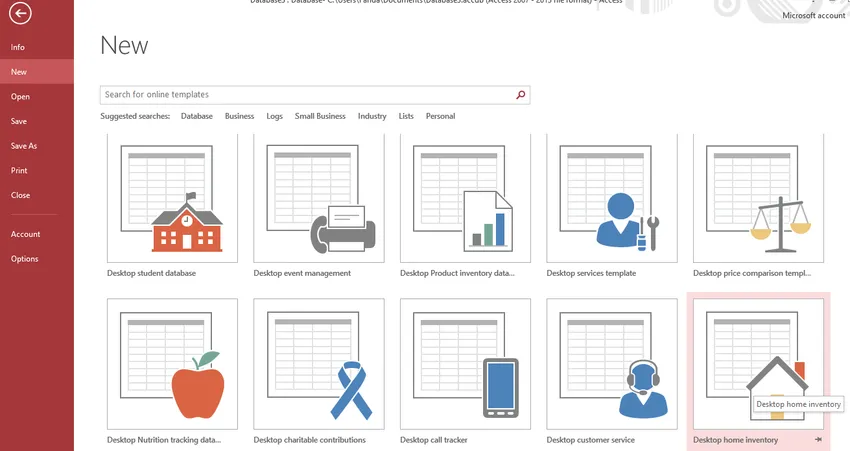
Ако не е намерен необходимия шаблон, потребителите могат да търсят в Microsoft Office онлайн, за да намерят допълнителни шаблони.
- Докоснете или щракнете върху подходящия за целта шаблон и се уверете, че избраният шаблон е специфичен както за база данни за настолни компютри, така и за уеб публикуване.
- Въведете име на файл и изберете местоположение за съхранение на създадената база данни.
- Докоснете или щракнете върху бутона Създаване, за да създадете базата данни.
Това е толкова лесно като това.
Новата удобна за потребителя функция „Кажи ми“, въведена в Microsoft Access 2016, работи като помощник, помагащ на потребителите да изпълняват бързо задачите.
Функцията е достъпна като текстово поле на лентата в Microsoft Access 2016, в което пише Кажете ми какво искате да направите с крушка до нея .
Потребителите могат да въвеждат думи и фрази в текстовото поле, свързани с това, което искат да направят по-нататък, и бързо да стигнат до функции, които искат да използват или действия, които искат да изпълняват. Той също така предоставя помощ, свързана с това, което се търси.
Например, когато въведете думата „филтър“, всички опции, свързани с филтъра в приложението, ще се изрежат. Потребителите не трябва да преследват никаква функция през лабиринт от менюта с налична лента „Кажи ми“.
Освен това, за разлика от помощни помощници от миналото, тази функция не казва на потребителя как да изпълнява определена функция; той просто предлага проста стъпка, за да го направите.
Visual Basic за приложения (VBA) е език за програмиране, който може да се използва с Microsoft Access. Разработчиците, използващи Access, могат да създават персонализирани решения за своята база данни, използвайки VBA код, който е ефективен език за програмиране, който се състои от код / команда за конкретни програми.
Инструкциите ще причинят действия да се извършват автоматично при изпълнение на програмата. Тази мощна функция позволява на разработчиците да разширят основните потребителски решения за крайни потребители до професионално решение, като използват разширена автоматизация, валидиране на данни, улавяне на грешки и поддръжка на много потребители в своите бази данни.
Прозорецът на Microsoft Access се състои от различни компоненти, помагащи на потребителите да работят по-ефективно. Важните компоненти са навигационният прозорец, работната зона за достъп, лентата, менютата за бърз достъп и лентата с инструменти за бърз достъп. Някои от тези компоненти са общи за други приложения на Office, докато други са уникални за Microsoft Access.
Лентата съдържа пет раздела, използвани за изпълнение на различни задачи на компютъра, свързани с организиране и управление на съдържанието на отворения прозорец в Microsoft Access.
Той се намира в горната част на прозореца под заглавната лента и осигурява лесен централен достъп до изпълняваните задачи по време на създаване на база данни.
Лентата, налична в Microsoft Access, се състои от раздели, групи и команди. Всеки раздел съдържа колекция от групи, а всяка група съдържа свързани функции. Той може да бъде допълнително персонализиран според изискванията на потребителя.
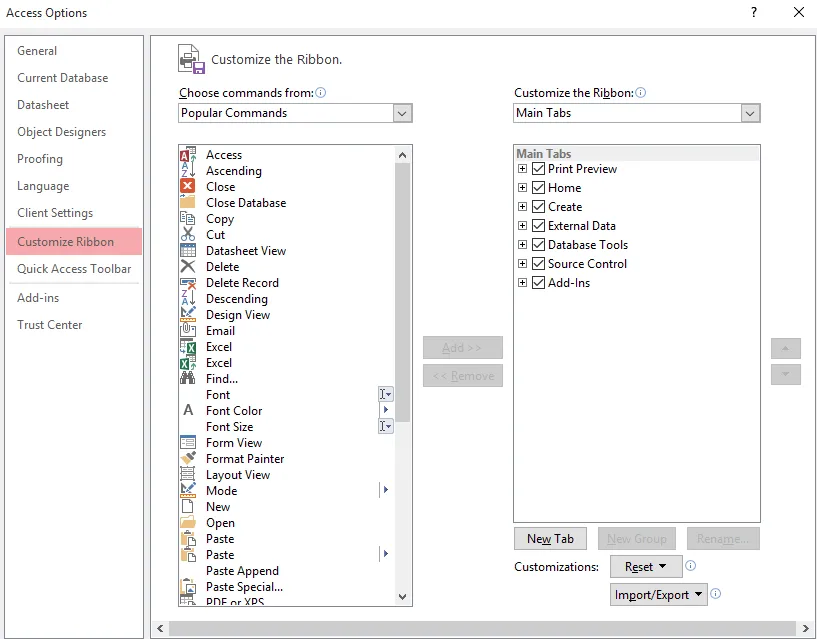
Понякога лентата, която първоначално показва няколко основни раздела, може да бъде дразнеща. Сега потребителите имат възможност да скрият лентата, когато не се изисква, да имат безплатен екран.
Опцията за минимизиране на лентата може да бъде зададена за лентата в достъп чрез двойно щракване за бъдещи сесии. Сега потребителите не трябва да се притесняват от нарушаването на лентата върху работната им зона.
С Microsoft Access потребителите могат да избират четири различни начина за преглед на отчетите:
- Изглед на отчета
- Преглед преди печат
- Изглед на оформлението
- Дизайн изглед.
Изглед на отчета показва отчета на екрана, тъй като потребителите биха предпочели да го видят. Много полезна функция на Microsoft Access, новият изглед на отчети позволява на потребителите да изпълняват ad hoc филтри в отчет, подобен на начина, по който могат да филтрират формуляри.
Потребителите имат избор да изберат кои полета желаят да имат в своите отчети, като изберат предпочитанията си от повече от една таблица или заявка.
Чрез филтриране на конкретна стойност на колона или думи, които започват или съдържат подобен диапазон от букви или данни, отчетите могат да бъдат модифицирани, за да отговарят на потребителските изисквания.
Получените отчети показват точно това, което зрителят иска да види с обобщения, автоматично преизчислени. Освен това, това не изисква специални умения за програмиране от името на потребителя.
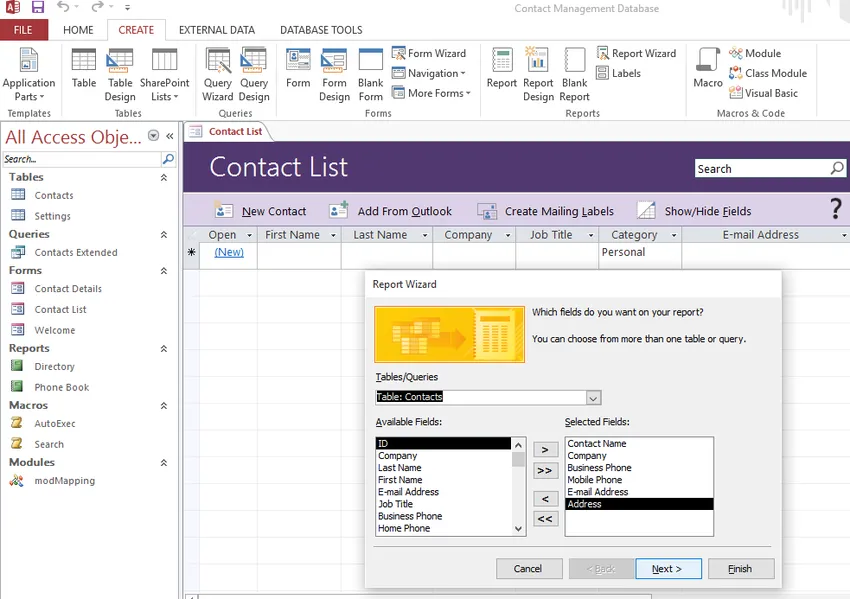
Освен това, разработчиците могат да добавят нива на групиране, да задават реда за своите записи и да сортират запис във възходящ или низходящ ред. Най-накрая потребителят ще види отчета така, както точно го иска с всички елиминирани излишни полета.
С малко усилия, четливостта на докладите ще бъде подобрена и те стават по-удобни за зрителите.
С помощта на свойството скриване на дублиращи се да, зрителите могат да се отърват от нежелани дублиращи се отчети, когато е необходимо.
Днес все повече и повече потребители споделят база данни чрез електронни формати на изображения или популярно известни като фиксирани формати като PDF от Adobe Systems и XPS от Microsoft.
Достъпът позволява на потребителите да създават отчети в електронни файлове с изображения чрез раздела ВЪНШНИ ДАННИ на лентата. Тези отчети могат да се разглеждат дори от потребители, които нямат инсталиран достъп в системата си, тъй като PDF файлът може да бъде отворен
Adobe Reader.
С отчетите и базата данни, споделяни в PDF формат, приложенията на Access бяха подобрени значително. Потребителите обичат този тип изход, който е добре дошъл като полезно допълнение, което го прави удобно и лесно за разпространение на отчети по имейл, което спестява хартия и допринася за зелените изчисления.
С всички горепосочени функции и много други, нищо чудно, че Microsoft Access днес е водещата система от бази данни в света, от които се възползват милиони потребители и стотици хиляди разработчици.
Препоръчителни статии
Ето няколко статии, които ще ви помогнат да получите повече подробности за функциите на Microsoft Access, така че просто преминете през връзката.
- 9 невероятни стъпки как да използвате Microsoft Excel умения
- Топ 6 Приложение на Microsoft Office на Desktop | програми
- Как да подобрим уменията си в Microsoft Excel?
- Най-добрите 20 преки пътища на Microsoft Excel (предварително)